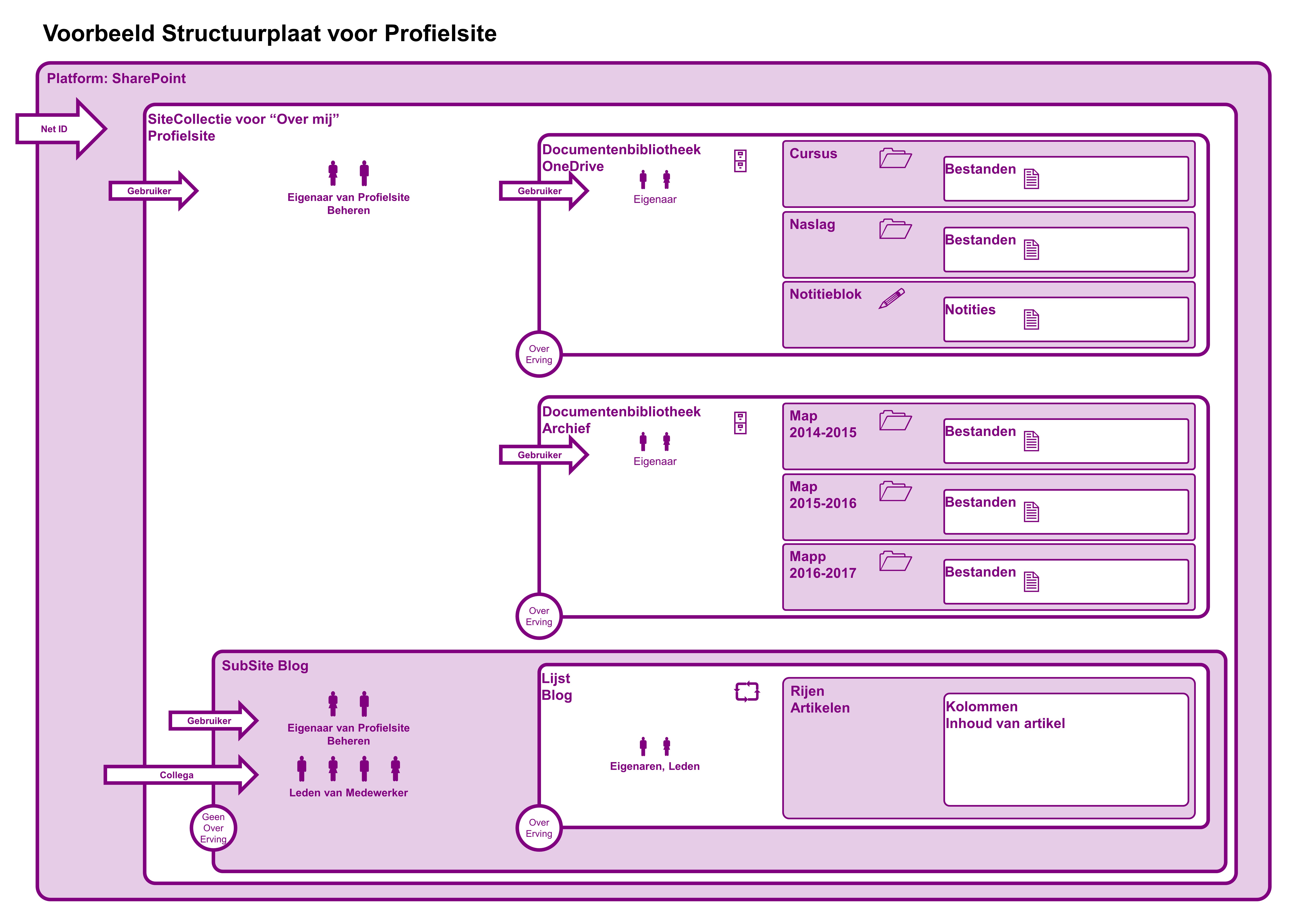Op de laatste saMBO-ICT Conferentie gaf ik een presentatie met de titel “Office365 – Lessons Learned”. De hele presentatie is hier terug te vinden. Ik wil de afzonderlijke punten echter wel verder toelichten, aan de hand van de keus die we maakten, de reacties en gevolgen en hoe het verder moet.
- Toelichting: De term OneDrive wordt op verschillende plekken binnen Office365 voor verschillende toepassingen gebruikt. Het meest voor de hand liggend is de online opslagplek voor persoonlijke bestanden. Daarnaast is het ook een applicatie voor Windows (de synchronisatie-client) en het zijn apps voor Android/iOS. De cliënt voor Windows kan lokaal je eigen OneDrive of een gekozen teamsite-bibliotheek synchroniseren. Bestanden in de cloud staan dan ook op je laptop of bureaucomputer. Toegankelijk in de Verkenner, misschien ouderwets maar wel makkelijk. Als je ze opent, wordt op de achtergrond de versie in de cloud bijgewerkt en andersom.
-
Keus:
Op beheerde desktops bieden we geen lokale synchronisatie aan. Medewerkers of studenten die steeds inloggen op andere PC’s in lokalen, zouden anders hun bestanden uit de cloud steeds opnieuw lokaal gesynchroniseerd krijgen. Dit onderdeel van je Windows profiel laten zijn is niet te doen gezien de omvang. - Hoe: Je wordt geacht je bestanden te openen vanuit de browser. Maar wat nu als je ook nog andere systemen hebt en je wilt bestanden daaruit opslaan in de cloud? Of andersom? Daarvoor dient de knop “Open in Explorer” in het lint van een bibliotheek. Vervolgens kun je dit pad favorizeren in de Verkenner. Voor de techneuten, dit is een WebDav koppeling.
- Reactie: “Ik krijg de hele tijd foutmeldingen.” Deze verbinding is niet stabiel, vooral niet bij meerdere keren in/uitloggen of rebooten PC.
- Gevolg: Frustratie en onnodig downloaden/uploaden als men een bestandje wil bewerken.
-
Hoe verder: Er is Third-Party tooling op de markt, maar deze functionaliteit voelt zo basaal … Een andere mogelijkheid is iedereen op laptops laten werken. Aangezien op een persoonlijke laptop de sync te installeren is. Doe je niets aan synchronisatie dan loop je tegen performance problemen op bij grote (media)bestanden. Over een WebDav verbinding kun je echt geen video editen of een Excel bestand van 50 MB met draaitabellen bewerken.
Ondertussen wachten we ‘geduldig’ af, Microsoft belooft al meer dan een jaar dat de nieuwe sync-client problemen gaat oplossen.